调查要点¶
公司通常利用调查从客户和员工那里收集有价值的信息,进而做出更明智的商业决策。
在 Odoo 中,调查用于收集客户反馈、评估近期活动的成功与否、衡量客户(或员工)的满意度,以及更深入地了解不断变化的市场情绪。
POS 入门¶
首先,打开 调查 应用程序并单击 创建。然后,Odoo 会将页面重定向到空白调查问卷模板表单。
在调查表上添加 调查标题,然后将鼠标悬停在照片图标上并单击 编辑(铅笔) 图标,为调查添加封面图片。打开文件资源管理器窗口后,从本地文件中选择图片。
在 调查标题 下方有多个选项卡,可在其中创建和自定义调查问题和格式。这些选项卡的标签如下:
问题: 要在调查中提出的问题清单
说明: 帮助理解调查的背景信息
选项:供调查对象回答问题的选项
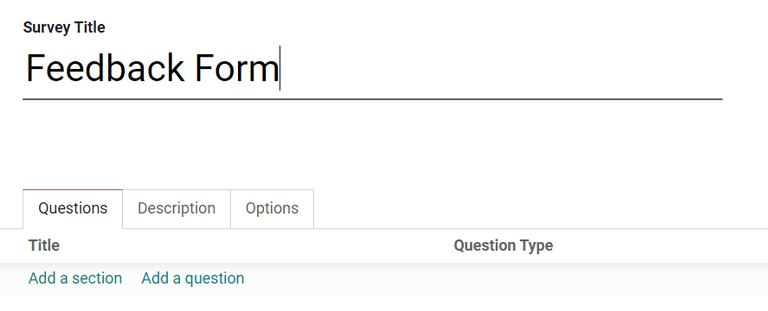
问题选项卡¶
在 问题 选项卡中为调查表添加问题和章节。章节将调查表分为若干部分,以便将类似的问题直观地归类在一起。要创建一个章节,请单击 添加章节 并键入章节名称。然后,添加问题或将问题拖放到划分的章节中。
单击 添加问题 打开 :guilabel:`创建章节和问题`弹出窗口,以创建和自定义调查问题。
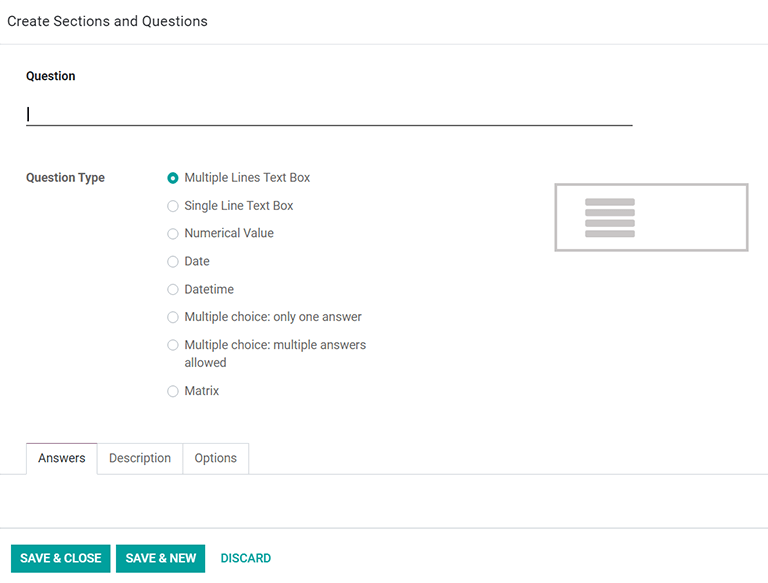
创建问题¶
在弹出的 创建章节和问题 窗口中,在 问题 字段中输入问题。然后选择 问题类型。预览窗口中将显示问题类型的预览效果。
从以下 问题类型 中选择:
多行文本框
单行文本框
数值
日期
日期时间
多选题:只有一个答案
多选题:允许多个答案。
矩阵
備註
根据所选的 问题类型,不同的功能会出现在 答案 和 选项 选项卡中。但是,无论选择什么问题,说明 标签始终保持不变。
创建章节和问题¶
选择 问题类型`后,可在三个选项卡中自定义问题信息。其中包括 :guilabel:`答案 (如适用)、说明 和 选项。
根据选择的 问题类型,每个选项卡都提供各种不同的功能。
例如,在 :guilabel:`选项`选项卡中,可能会出现以下选项:
必答题:必须回答的问题。
矩阵类型:对于矩阵类型的问题,请选择每行可以选择一个选项还是多个选项。
列数:选择显示多少列。
答案图像:允许在答案选项上显示图像。
条件显示:根据参与者对先前问题的回答确定是否显示该问题。
显示评论字段:允许参与者在文本框中输入评论。
问题时间限制:对于实时会话调查,为问题设置时间限制。
條件顯示¶
条件显示 表示只有在前一个问题中选择了指定的条件答案,才会显示该问题。
选择 条件显示 旁边的方框后,将出现 触发问题 字段。从调查表中选择一个问题。
然后,会出现 触发答案 字段。在此,选择哪个答案将触发该 条件显示 问题。
選項分頁¶
回到主调查问卷模板表单,在 选项 选项卡下,有不同部分的设置可以修改。
章节包括:
问题:侧重于调查的整体表现形式
评分:决定调查的评分方式
guilabel:
候选人:管理调查的访问权限实时会话:将调查转变为实时的群组活动。
問題¶
首先,选择调查表的 布局 选项。可选择以下选项:
一个页面包含所有问题
每个章节一页
每个问题一页
如果选择了 每个章节一个页面 或 每个问题一个页面 选项,则会出现 返回按钮 选项。如果选择了 返回按钮 选项,参与者就可以在调查过程中返回上一个问题。
在 布局 选项下有 进度模式 设置,表示如何显示参与者在调查过程中的进度。它显示为 百分比 或 数字。
下一步是添加 调查时限 选项。要执行此选项,只需勾选该复选框,然后输入参与者完成调查的时限(以分钟为单位)。
在 调查时限 选项之后是标有 选择 的章节。在这里,问题可以 按章节随机排序,换句话说,可以按章节配置随机问题的数量。在实时会话中,该模式将被忽略。
也參考
評分¶
在决定如何使用 评分 方法时,可以使用以下选项:
不计分
在最后给出答案并计分
计分,但最后不显示答案
如果选择了 在最后给出答案并计分 或 最后无答案计分 选项,则会出现 成功率 % 字段。设置通过调查所需的正确答案百分比。
接下来,可以选择将调查作为认证。为此,请选中标有 认证 选项旁边的复选框,然后会出现两个附加字段。在 认证模板 字段中选择颜色主题,然后选择 邮件模板。当参与者获得所需分数通过认证时,Odoo 将使用所选电子邮件模板自动向其发送电子邮件。
如果启用了 授予勋章 功能并设置了 认证徽章,调查参与者在通过认证后也会收到一个徽章。
也參考
候選人¶
要确定调查问卷的访问权限,访问模式 有两个选项可供选择:任何有链接的用户 和 仅限受邀用户。
在 仅限考评经理 复选框下方是 需要登录 选项,要求登录后才能参与调查。如果激活此选项,还会弹出 尝试次数上限 字段,其中定义了参与者的调查尝试次数。
現場會議¶
:guilabel:`实时会话`部分专门用于实时进行调查的用户,他们可以直接与现场观众互动并收集答案。
在此处自定义 会话代码 ;参与者需要此代码才能访问实时会话调查。选择标有 奖励快速回答 的复选框,奖励快速回答问题的参与者。选中该复选框后,参与者如果快速作答,将获得更多分数。
描述分頁¶
调查模板主页面的 说明 选项卡可添加调查的自定义描述。将显示在调查主页标题下方,该主页位于通过 Odoo 网站 应用程序制作的网站前端。